Sommario
Questa esercitazione contiene le istruzioni per risolvere il seguente errore durante il tentativo di gestione remota di un computer tramite Active Directory Users and Computers da AD Domain Server 2016: "Impossibile connettere il computer". Verificate che il percorso di rete sia corretto, che il computer sia disponibile sulla rete e che le regole del firewall di Windows appropriate siano abilitate sul computer di destinazione.
Per attivare le regole appropriate di Windows Firewall sul computer remoto, aprite lo snap-in Windows Firewall with Advanced Security e attivate le seguenti regole in entrata:
Accesso alla rete COM+ (DCOM-In)..."

Come risolvere: Impossibile gestire i computer da Utenti e computer di Active Directory - Il computer non può essere collegato (Active Directory 2016/2019).
Il messaggio di errore "Impossibile collegare il computer" in Active Directory può essere visualizzato per i seguenti motivi:
Motivo 1. Il computer non esiste più in rete o è spento. In questo caso, verificare che il computer sia attivo e funzionante.
Motivo 2. L'indirizzo IP del computer non può essere risolto dal controller di dominio. Il problema si verifica solitamente quando il computer utilizza i server DNS forniti dal router (ISP). Per risolvere il problema, assicurarsi che il computer utilizzi il DNS AD.
Passi per la risoluzione dei problemi:
1. Effettuare un ping del computer utilizzando il suo nome, oppure utilizzare il comando NSLOOKUP per scoprire se il nome e l'indirizzo IP del computer sono stati risolti correttamente dal server DNS.
2. Se il controller di dominio Active Directory funge anche da server DNS, andare a Pannello di controllo > Strumenti amministrativi > DNS > Zone di ricerca in avanti per aggiungere il record mancante.
Motivo 3. L'amministrazione remota è bloccata dal firewall di Windows sul computer di destinazione (il computer che si desidera gestire). Per risolvere questo problema, è possibile disabilitare il firewall di Windows sul computer di destinazione (ma non è consigliato), oppure abilitare l'accesso alla rete COM+ sul firewall di Windows, solo sul computer di destinazione o su tutti i computer AD. Per farlo, seguire uno dei metodi indicati di seguito:
- Metodo 1. Abilitare l'accesso alla rete COM+ (DCOM-In) sul computer di destinazione. Metodo 2. Abilitare l'accesso alla rete COM+ (DCOM-In) per tutti i computer di Active Directory (Criteri di gruppo).
Metodo 1. Abilitare la regola di accesso alla rete COM+ sul computer di destinazione.
Per consentire l'amministrazione remota (abilitare l'accesso alla rete COM+), in Windows Firewall, nei sistemi operativi Windows 10, 8 e 7:
1. Aprire l'editor del Registro di sistema sul computer che si desidera connettere/gestire e navigare nella seguente posizione del Registro di sistema:
- Computer\HKEY_LOCAL_MACHINE\SOFTWARE\Microsoft\COM3
2. Nel riquadro di destra, fare doppio clic su Accesso remoto abilitato e modificare i dati del valore da 0 a 1.
3. Cliccare OK e chiudere l'editor del Registro di sistema.
4. Riavviare il computer.
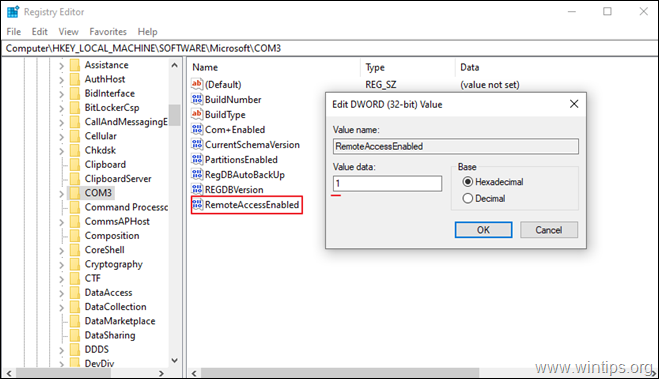
Metodo 2. Consentire l'"amministrazione remota" per tutti i computer di Active Directory attraverso i Criteri di gruppo del dominio.
Attivare la regola di accesso alla rete COM+ (consentire l'"amministrazione remota") su tutti i computer di Active Directory:
1. Nel controller di dominio AD di Server 2016, aprire il file Responsabile del server e poi da Strumenti aprire il menu Gestione dei criteri di gruppo. *
Inoltre, navigare in Pannello di controllo -> Strumenti amministrativi -> Gestione dei criteri di gruppo.

2. Sotto Domini , selezionare il dominio e poi cliccate con il tasto destro del mouse a Politica di dominio predefinita e scegliere Modifica .
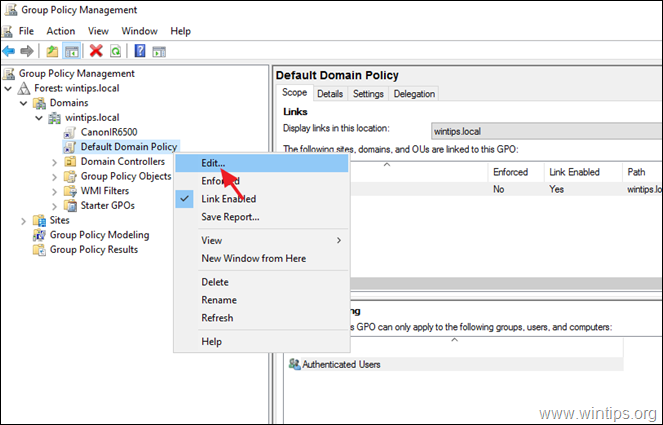
3. Quindi navigare in:
- Configurazione del computer\Politiche\Modelli amministrativi\Rete\Connessioni di rete\Windows Firewall\Profilo di dominio
4. Nel riquadro di destra, fare doppio clic su: Windows Firewall: consentire l'eccezione di amministrazione remota in entrata
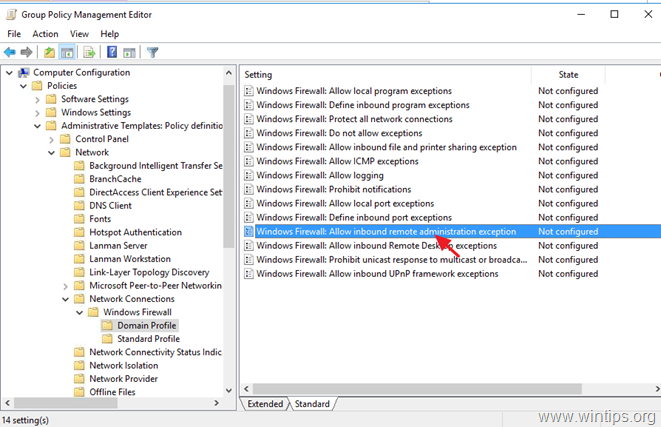
5. Controllo Abilitato e fare clic su OK.
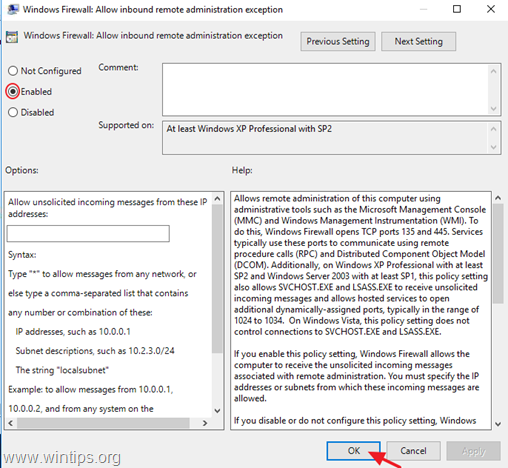
6. Chiudere l'editor di Gestione criteri di gruppo.
7. Infine, aprire Prompt dei comandi come amministratore e dare il seguente comando per aggiornare il criterio di gruppo.
- gpupdate /force
Ecco! Quale metodo ha funzionato per voi?
Fatemi sapere se questa guida vi è stata utile lasciando un commento sulla vostra esperienza. Vi prego di mettere "Mi piace" e di condividere questa guida per aiutare gli altri.

Andy Davis
Il blog di un amministratore di sistema su Windows





